PS如何制作好看的多边形图案
1、第一步,在PS中新建画布,尺寸按需设置。
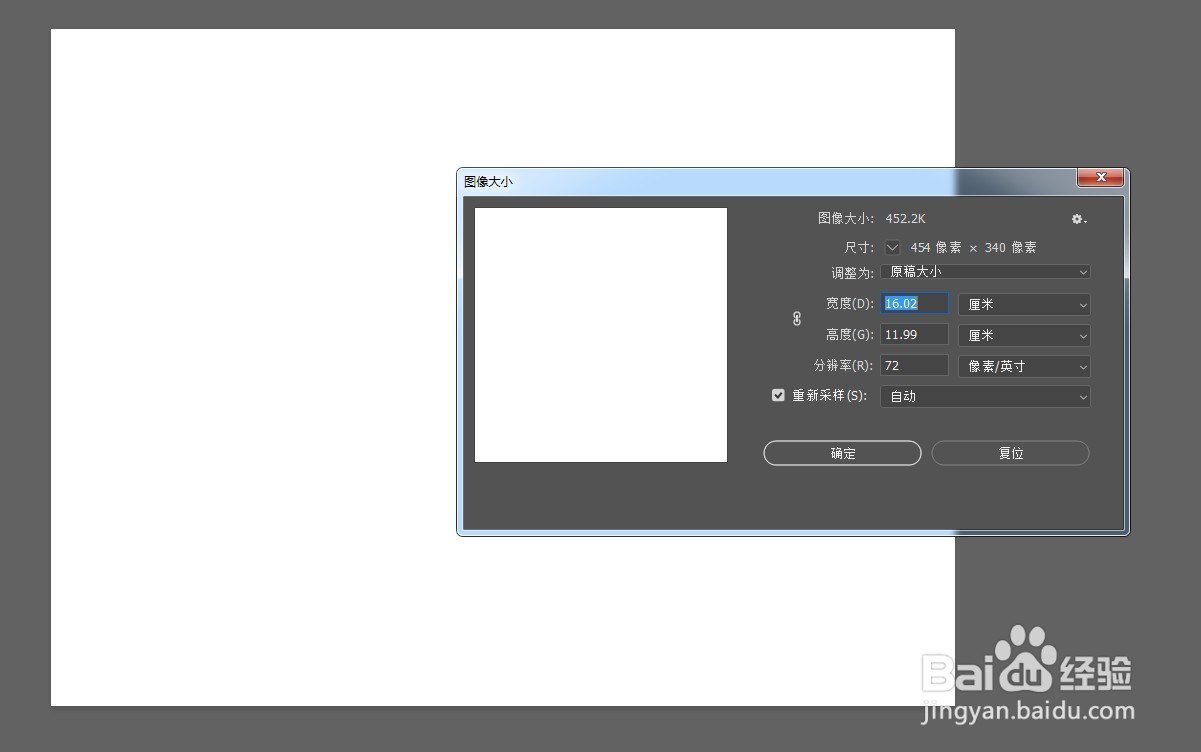
3、第三步,CTRL+SHIFT+ALT+E盖印图层。选中盖印层,用多边形套索工具在盖印图层上勾画三角形。
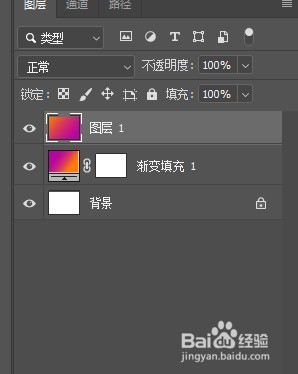
4、第四步,在保持选区的情况下,点击滤镜-模糊-平均。
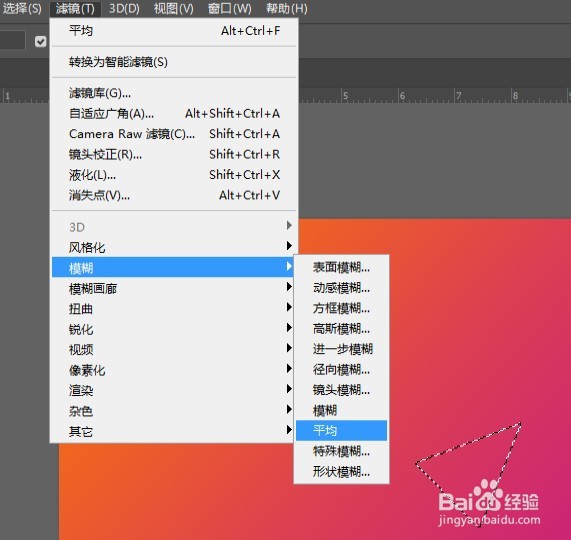
6、第六步,打上文字内容就完成了。最终效果如图:

声明:本网站引用、摘录或转载内容仅供网站访问者交流或参考,不代表本站立场,如存在版权或非法内容,请联系站长删除,联系邮箱:site.kefu@qq.com。
1、第一步,在PS中新建画布,尺寸按需设置。
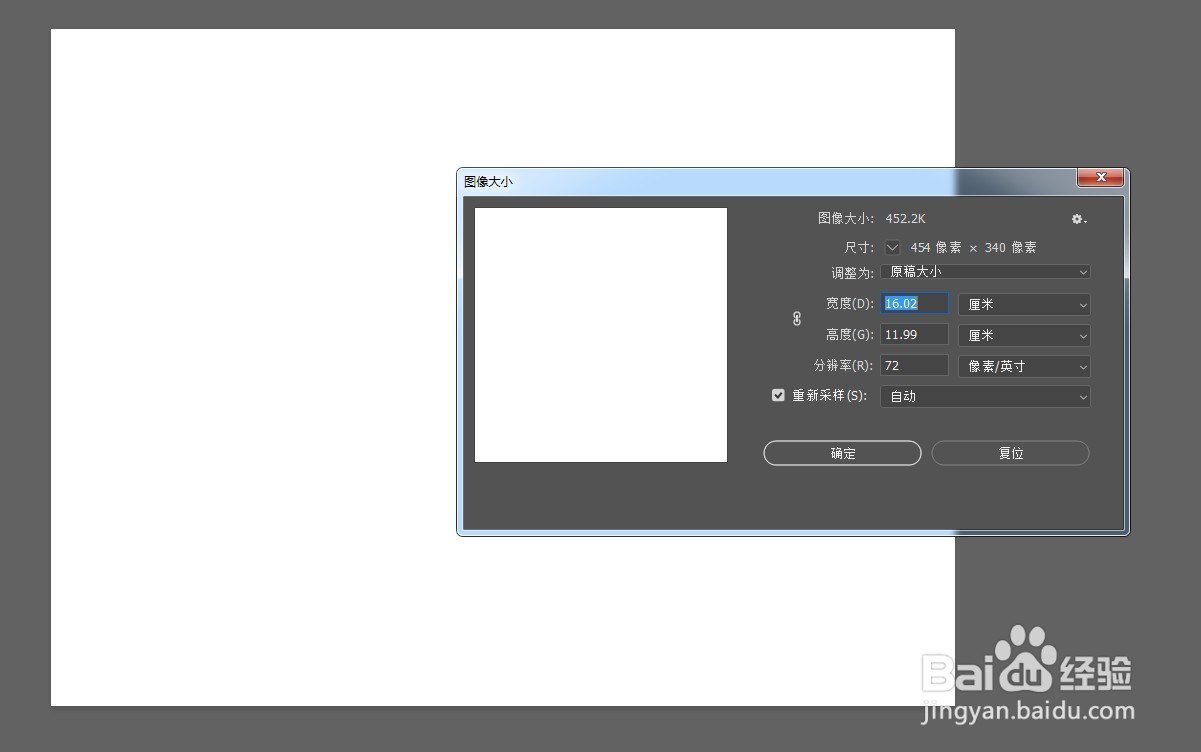
3、第三步,CTRL+SHIFT+ALT+E盖印图层。选中盖印层,用多边形套索工具在盖印图层上勾画三角形。
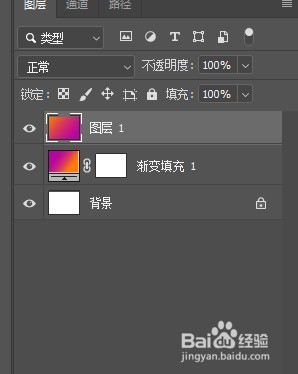
4、第四步,在保持选区的情况下,点击滤镜-模糊-平均。
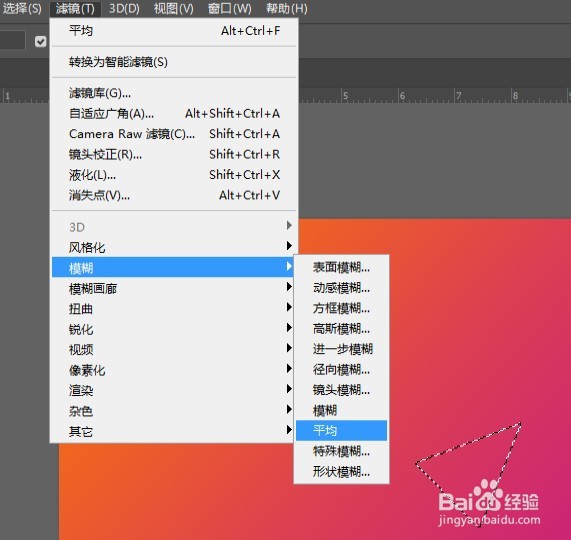
6、第六步,打上文字内容就完成了。最终效果如图:
